В 2007 году компания Microsoft выпустила свою версию аналитического сервиса, помогающего оценивать эффективность проводимых рекламных кампаний, в первую очередь кампаний Microsoft AdCenter. Первоначальное название— Microsoft Gatineau. В настоящее время система доступна только для бета-тестеров. Подать заявку на получение доступа к бета-тестированию можно на сайте Microsoft — http://advertising.microsoft.com/advertising/ adcenter-analytics-registration.
После того как система выйдет из бета-тестирования (как это произошло с Google Analytics), она станет сводобна для регистрации. Сейчас, после подтверждения вашего статуса бета-тестера, вам следует зарегистрироваться в Microsoft adCenter— можно по адресу https://adcenter.microsoft.com. Во время активации аккаунта необходимо ввести данные вашей дебетовой или кредитной карты. Активация аккаунта стоит 5 долларов. После активации у вас будет доступ, как к Microsoft adCenter, так и к аналитической системе Microsoft adCenter Analytics. После входа в Microsoft adCenter необходимо перейти по вкладке Analytics. После чего предлагается на выбор Profiles (Редактор) профилей и Users (Редактор пользователей). В редакторе пользователей необходимо указать всех пользователей, которые будут иметь доступ к аналитической информации. В редакторе профилей есть возможность указать те веб-сайты, которые мы будем анализировать.
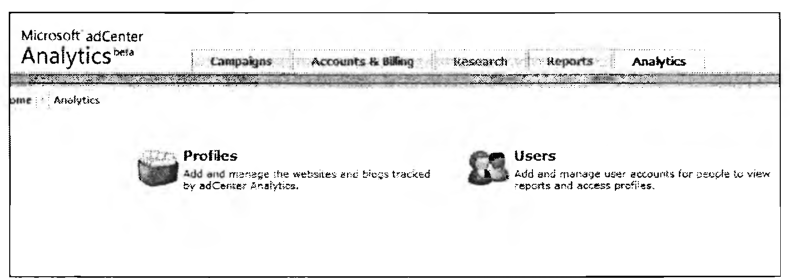
Рис. Система Microsoft adCenter Analytics
После настройки нового профиля необходимо в шаблон вашего сайта (или на каждую анализируемую страницу) вставить код отслеживания. Код отслеживания зависит от формата наших страниц (http или защищенный формат https), а также от того, используем мы субдомены или нет. Выбираем нужный нам вариант, копируем и вставляем в шаблон нашего сайта.
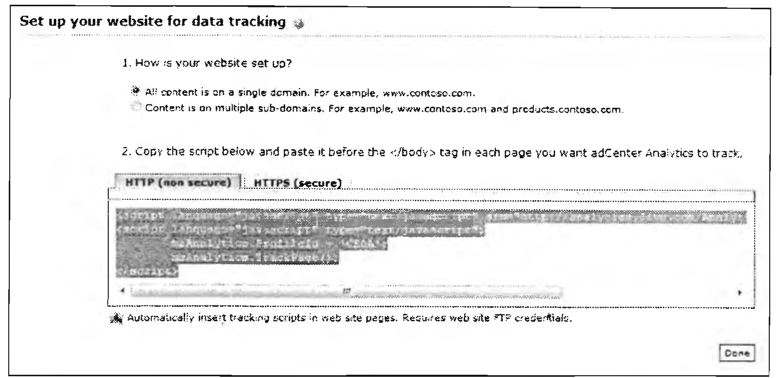
Рис. Код системы Microsoft adCenter Analytics
После того как вы вставили данный код в шаблон вашего сайта, необходимо подтвердить вставку и нажать кнопку Done. После установки кода статистика вашего сайта начнет собираться системой. После того как статистика соберется в достаточном количестве для проведения анализа, статус профиля изменится с красного на зеленый.
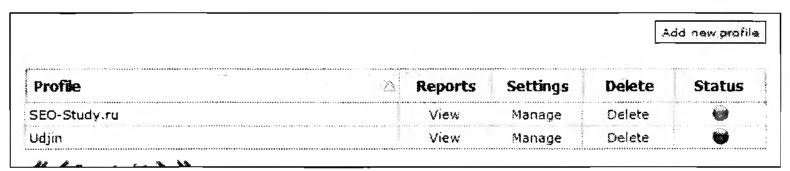
Рис. Профили в системе Microsoft adCenter Analytics
Если в настройке профиля нажать на ссылку Manage, мы перейдем в раздел по управлению профилем.
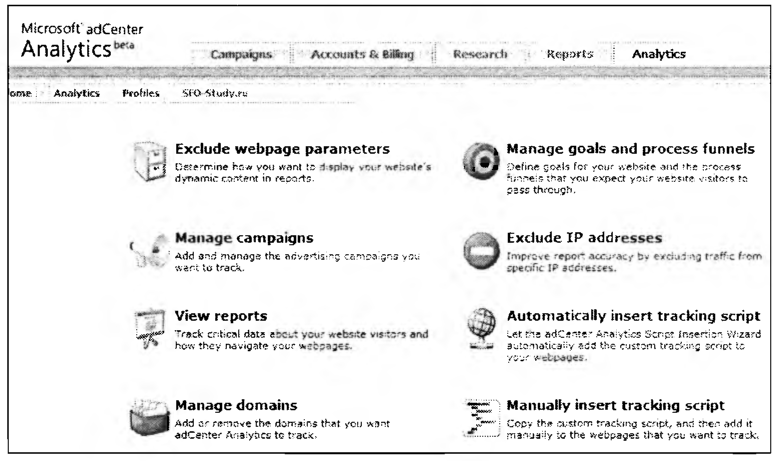
Рис. Главное меню системы Microsoft adCenter Analytics
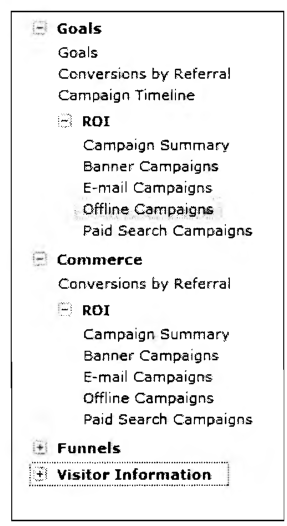
Рис. Меню системы Microsoft adCenter Analytics
Здесь мы можем определить, динамический или статический у нас контент на сайте, управлять рекламными кампаниями, просматривать готовые отчеты, управлять доменами, создавать последовательности переходов и цели, устанавливать фильтры, исключающие анализ посетителей с определенных 1Р-адресов.
Система Microsoft adCenter Analytics полностью англоязычна, не поддерживает, в отличие от Google Analytics, русский язык. В настоящее время, многие предлагаемые системой отчеты очень похожи на отчеты Google Analytics. Мы не будем их сейчас детально рассматривать. Все эти моменты мы разберем позже, когда будем подробно говорить о работе с системой Google Analytics, т. к. все эти функции там тоже присутствуют, причем на русском языке.
Однако у системы Microsoft adCenter Analytics есть и множество интересных моментов, которые отсутствуют в Google Analytics, на которых мы сейчас и остановимся. Например, отчеты Goals (Цели) у Microsoft и у Google отличны. Компания Microsoft предлагает четкое деление рекламных кампаний (бан-нерной рекламы, е-таП-рекламы, офлайн-рекламы, контекстной рекламы).
При помощи данных отчетов сразу видно ROI различных рекламных кампаний: суммарный ROI, ROI с баннерной рекламы, ROI с e-mail-рекламы, ROI с офлайн-рекламы и ROI с контекстной рекламы.
Также интересны отчеты Pages & Content — страницы и контент.
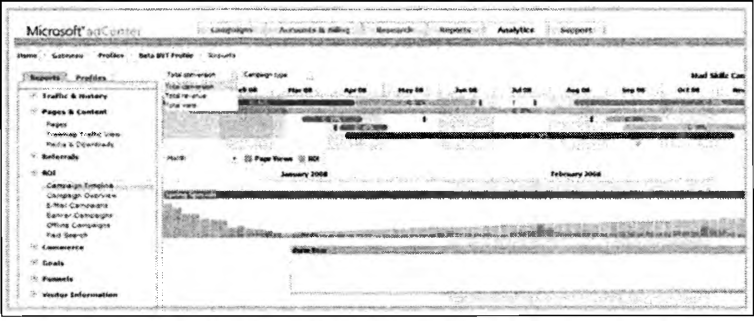
Рис. Показатель ROI
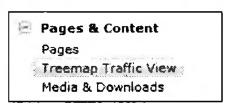
Рис. Выбор отчета Данные отчеты наглядно демонстрируют наиболее привлекательный контент, присутствующий на сайте Отчет Media & Downloads позволяет автоматически анализировать запрашиваемые пользователями медиафайлы (видео, аудио), а также скачку определенных файлов с вашего сервера.
Отчет Treemap Traffic View позволяет в удобной форме анализировать все страницы сайта, но, к сожалению, совершенно не поддерживает русский язык. В итоге, например, анализ сайта SEO-Study.ru выглядит следующим образом.
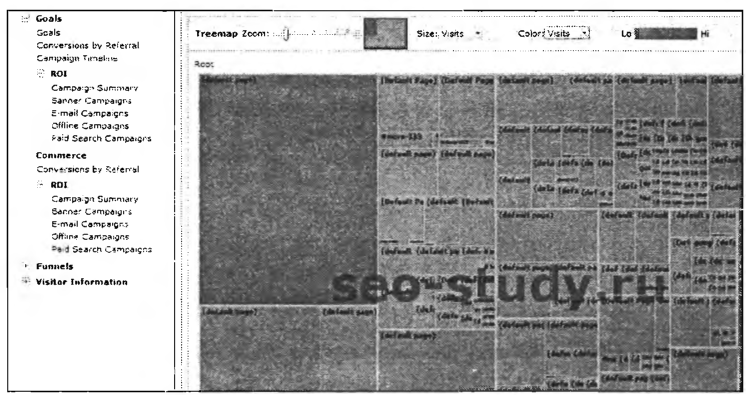
Рис. Внешний вид функции Treemap Zoom
Задумка очень интересная. Treemap Zoom позволяет установить наиболее удобный масштаб. Поля Size и Color позволяют настроить параметры для анализа. Система позволяет выбрать следующие параметры из имеющихся в базе:
? Visits (Посетители);
? View Pages (Просмотр страниц);
? Entrance Pages (Входящие страницы);
? Exit Pages (Страницы выхода);
? Bonce Rate (Показатель отказов).
Таким образом, большой квадрат будет означать, что данная страница привлекла наибольшее количество посетителей (или наибольшее количество просмотренных страниц и т. п.), а по интенсивности цвета можно будет также определить количество отказов с этой страницы, количество входов и выходов и т. п.
Наведя мышь на каждый квадратик (означающий определенную страницу сайта), мы увидим дополнительную информацию по данной странице.
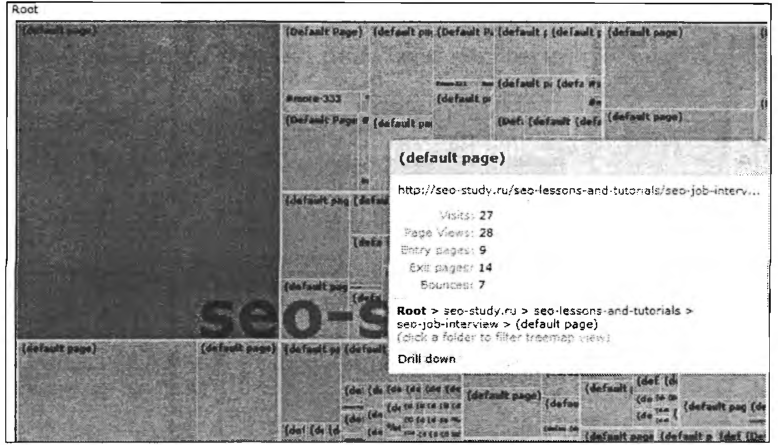
Рис. Детальная информация о странице Посредством Microsoft adCenter Analytics владельцы веб-ресурсов также могут просматривать общую статистику о посещаемости своих сайтов и фильтровать данные по таким признакам, как пол и возраст пользователей. При этом менеджеры Microsoft особо подчеркивают, что конфиденциальную информацию о пользователях, например, адреса электронной почты, их система собирать не будет. Необходимые же демографические данные берутся из профилей Live ID посетителей сайта.
Для просмотра этих отчетов необходимо на вкладке Inbound Referrals кликнуть по ссылке Referrals | Natural Search, а дальше нам предлагают выбрать вид сегментации.
Сегментировать по группам (тогда нам предоставят информацию о поисковых системах) либо сегментировать по определенному признаку: возрасту, полу, роду деятельности или географическому месторасположению.
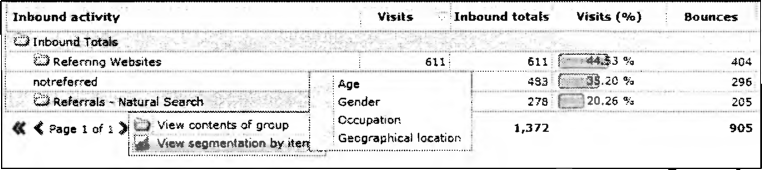
Рис. Выбор сегментации
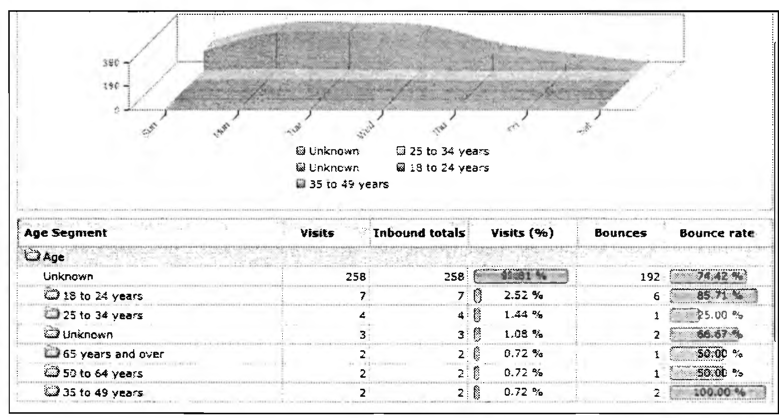
Рис. Сегментация посетителей по возрасту
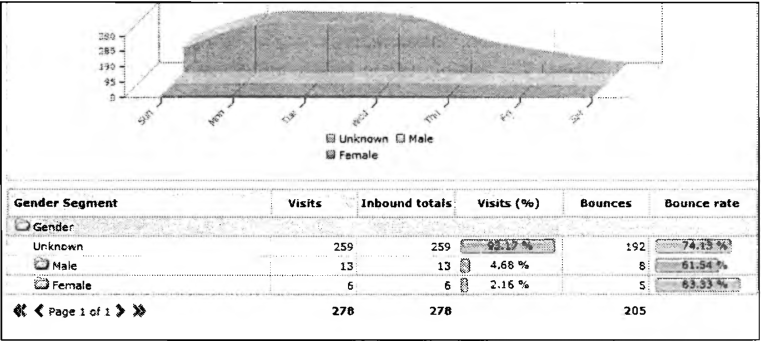
Рис. Сегментация посетителей по полу
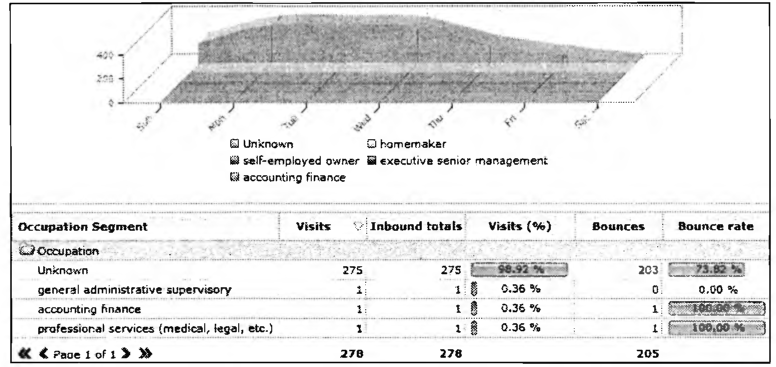
Рис. Сегментация посетителей по роду занятий Также можно сегментировать наших реальных покупателей. Перейдя по ссылке Conversions by Referral, можно будет просмотреть, с каких поисковых систем пришли пользователи, совершившие то или иное действие, какого пола, возраста они, каким видом занятий занимаются и т. п.
Как и на других графиках, существует возможность их перестройки под наши требования. Можно изменить стиль диаграммы (линейная, круговая и т. п.), модель (2D или 3D), а также наименование показателей (посетители, показатель отказов).
Сегментация (по возрасту, полу и виду деятельности) поможет нам понять наших потенциальных и реальных покупателей и заказчиков. Возможна сегментация как всех посетителей сайта, так и посетителей, выполнивших определенное действие, например, заполнивших форму заказа или оплативших заказ. Если мы знаем, что большинство оплативших наш товар пользователей — мужчины, 18—24 лет, работают в области финансов, нам будет гораздо легче подготовить для них специальное коммерческое предложение и разместить его на сайте. (См. книгу "Раскрутка и продвижение сайтов. Основы. Секреты. Трюки".)
Возможна географическая сегментация посетителей. Кликнув по конкретному географическому региону, например, по Европе, мы сможем посмотреть сегментацию по странам Европы.
При выборе сегментации по группам мы можем увидеть, по каким ключевым фразам приходили пользователи из той или иной поисковой системы.
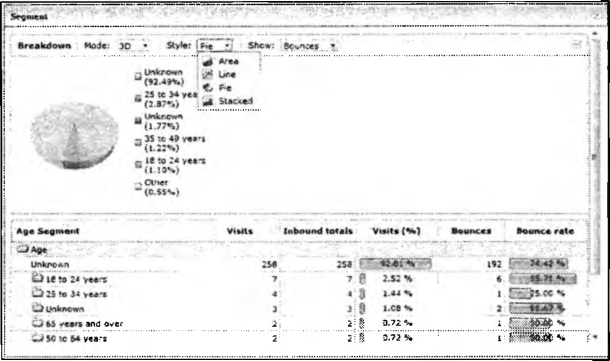
Рис. Выбор типа диаграммы
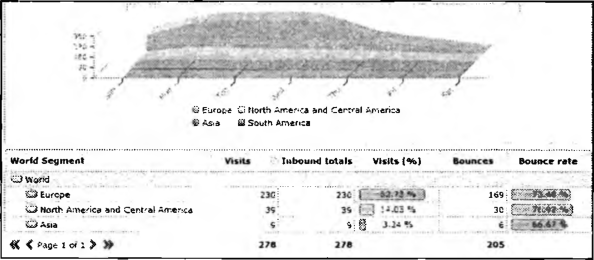
Рис. Географическая сегментация посетителей
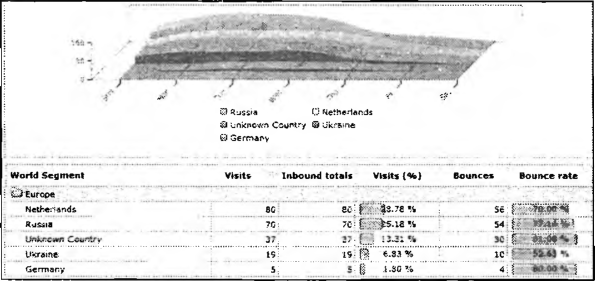
Рис. Географическая сегментация посетителей по странам
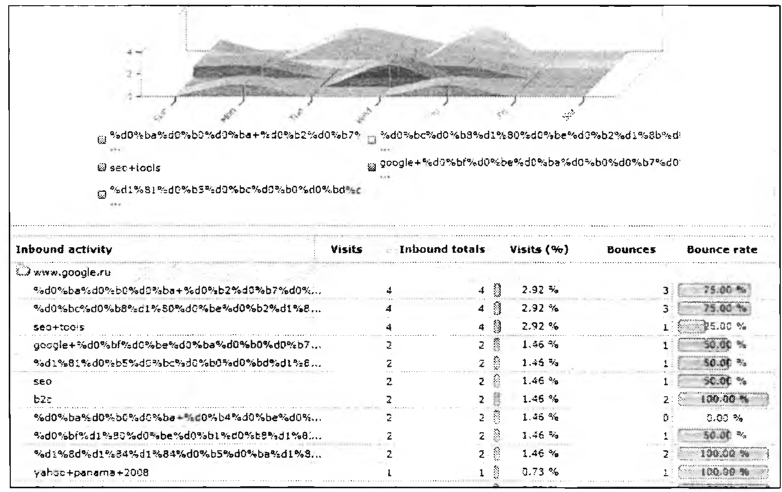
Рис. Отчет Запросы пользователей Но, к сожалению, как и многие другие отчеты, данный отчет не позволяет посмотреть русскоязычные запросы пользователей.
В настоящее время в Microsoft adCenter Analytics также отсутствует возможность проведения А/В Split-тестирования.
